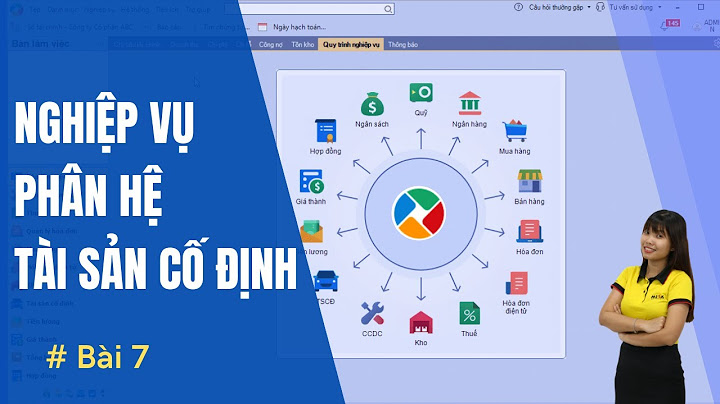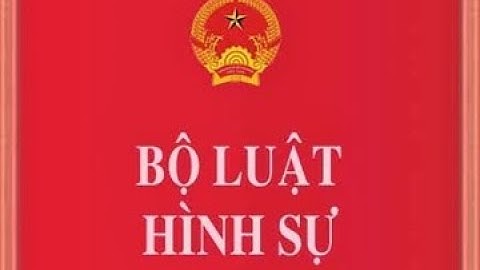LG PC Suite là một công cụ hữu ích và hoàn toàn miễn phí, giúp bạn quản lý tất cả mọi thứ trên điện thoại di động LG từ máy tính, laptop.  Với LG PC Suite, người dùng có thể dễ dàng quản lý dữ liệu trên điện thoại LG bằng cách cung cấp kết nối với USB và Bluetooth, được gọi là Air Sync. Trong khi Bluetooth cung cấp cho bạn sự linh hoạt để trải nghiệm quá trình sử dụng mạng không dây thì USB sẽ giúp chuyển đổi dữ liệu nhanh hơn. Bên cạnh đó, bạn còn có thể kết nối điện thoại di động LG của mình với PC.  Người dùng LG PC Suite sẽ phải tạo một tài khoản LG để đồng bộ với máy chủ của họ nhằm giữ cho dữ liệu được an toàn. LG PC Suite có khả năng sao lưu địa chỉ liên lạc, lịch, ghi chú, hình ảnh, bài hát và nhiều hơn nữa, nhờ đó tạo ra một hệ thống sao lưu hoàn chỉnh cho điện thoại LG.  Một tính năng độc đáo khác mà LG PC Suite cung cấp đó là khả năng quản lý điện thoại LG trên máy tính. Nhờ đó, giúp bạn dễ dàng tương tác với thiết bị mà không cần phải sử dụng điện thoại của mình. Kết nối giữa laptop và điện thoại qua cáp USB là việc quá đơn giản nhưng kết nối giữa laptop và điện thoại qua Bluetooth thì bạn đã thực hiện bao giờ chưa? 1. Hướng dẫn kết nối giữa laptop và điện thoại qua BluetoothKết nối giữa laptop và điện thoại qua cáp USB là việc quá đơn giản nhưng kết nối giữa laptop và điện thoại qua Bluetooth thì bạn đã thực hiện bao giờ chưa? Bài viết sau đây chúng tôi sẽ hướng dẫn các bạn cách thiết lập kết nối này để truyền dữ liệu nhé. Ngoài chia sẻ dữ liệu giữa laptop và điện thoại bằng dây cáp hoặc bằng các công cụ trực tuyến khác thì sử dụng kết nối Bluetooth cùng là một phương án tốt cho bạn. Bài viết sau đây chúng tôi sẽ hướng dẫn các bạn cách kết nối giữa latop và điện thoại qua Bluetooth.  HƯỚNG DẪN KẾT NỐI GIỮA LAPTOP VÀ ĐIỆN THOẠI QUA BLUETOOTHBước 1: Trước hết máy tính của bạn phải có Bluetooth (thông thường trên các dòng máy tính xách tay hiện nay đều có kết nối Bluetooth, đối với máy tính để bàn cũng có thể có Bluetooth nếu bạn lắp thêm thiết bị). Sau đó bật Bluetooth trên laptop lên. Bước 2: Bật Bluetooth trên điện thoại (ở đây chúng tôi sử dụng điện thoại Android). Và tích vào mục "Thấy được thiết bị Bluetooth ở gần" (Hình bên dưới)  Bước 3: Trên máy tính bạn click Start -> Control Panel -> View devices and Printers  Bước 4:Tại đây bạn click Add a device để dò tìm thiết bị kết nối qua Bluetooth  Bước 5: Sau khi tìm được thiết bị cần kết nối bạn click chọn thiết bị đó rồi chọn Next để tiếp tục  Bước 6: Lúc này trên máy tính sẽ xuất hiện thông báo, thiết lập kết nối Bluetooth với mã code hiển thị trong bản, bạn cần click chọn Yes sau đó chọn Next để tiếp tục.  Bước 7: Đồng thời khi đó trên Smartphone Android cũng xuất hiện một thông báo với mã code xác nhận trùng với mã trên laptop. Bạn click Ok để thiết lập kết nối  Và như vậy việc kết nối Bluetooth giữa laptop và điện thoại đã thành công, bạn có thể kiểm tra trên máy tính thấy biểu tượng điện thoại android là Ok (Hình bên dưới)  Từ đó bạn có thể tiến hành sao chép, đồng bộ dữ liệu thông qua cổng Bluetooth này một cách dễ dàng. Vậy trên đây chúng tôi đã hướng dẫn các bạn cách kết nối giữa laptop và điện thoại qua Bluetooth từ đó việc sao chép hình ảnh, video hay file nhạc sang điện thoại trở nên đơn giản và dễ dàng hơn nhiều. |